Office 365 yang berbasis cloud adalah perbaikan besar-besaran atas Microsoft Office yang asli. Sekarang Anda bisa membuka file dari mana pun, berbagi file dengan mudah kepada anggota tim atau project, dan memanfaatkan berbagai pilihan template yang profesional untuk semua aplikasi Office.
Office 365 memang dibanderol dengan harga yang tidak murah, tapi saya tahu hack yang gampang untuk memperolehnya secara gratis. Anda bisa membuat akun Office dan mendapatkan semua aplikasinya secara gratis di browser web Anda, tidak perlu mendownload paket aplikasi otomatisasi perkantoran ini.
Bila Anda tidak mau menggunakan Office 365 berbasis browser, lihat panduan langkah demi langkah yang saya buat tentang cara download Office 365 dan dapatkan sebulan akses gratis.
Cara Mendapatkan Office 365 secara Gratis (Tidak Perlu Download)
Langsung kunjungi situs web resmi Office dengan mengklik tombol DOWNLOAD (Unduh) pada bilah sisi. Jangan khawatir, tindakan itu tidak akan mendownload apa pun ke laptop atau PC Anda; Anda hanya diarahkan ke halaman resmi Office.
Klik tombol SIGN IN (Masuk). Jika Anda belum memiliki akun, Anda dapat membuatnya di langkah selanjutnya.
Halaman Beranda Microsoft Office
Jika Anda sudah mempunyai akun Microsoft, login saja dan Anda akan langsung melihat UI berisi ikon aplikasi-aplikasi Office. Seandainya Anda belum mempunyai akun, klik tautan CREATE ONE (Buat akun baru) untuk daftar.
Halaman Masuk Microsoft
Masukkan alamat email yang asli, karena harus diverifikasi, dan klik NEXT (Berikutnya).
Buat password (kata sandi) yang baik dan klik NEXT.
Mestinya Anda segera memperoleh kode verifikasi di dalam email Anda. Salin dan tempelkan di kolom yang disediakan lalu klik NEXT.
Tuliskan kode Captcha yang diberikan untuk membuktikan bahwa Anda bukan robot.
Cuma itu saja! Sekarang Anda boleh mengakses seluruh paket aplikasi Office, dan mendapat fasilitas penyimpanan OneDrive sebesar 5GB.
Semua Aplikasi Office 365
Cara Mendapatkan Uji Coba GRATIS Office 365 Selama 30 Hari
Uji coba gratis (free trial) 30 hari adalah pilihan yang sangat bagus, baik untuk tes Office 365 selama satu bulan maupun sekadar menggunakannya untuk sementara waktu.
Meski Anda tidak akan ditagih sepanjang 30 hari pertama, Anda tetap perlu memilih metode pembayaran.
Klik tombol DOWNLOAD (Unduh) pada sidebar untuk mengunjungi website resmi Office. Ini tidak akan memulai proses pengunduhan, tetapi hanya mengarahkan Anda ke homepage resmi Office.
Entah Anda memiliki akun Microsoft atau tidak, klik tombol GET OFFICE (Dapatkan Office).
Dapatkan Microsoft Office
Klik tautan TRY OFFICE FREE FOR 1 MONTH (Coba Office gratis 1 bulan).
Dapatkan PowerPoint Gratis
Klik tombol TRY 1 MONTH FREE (Coba gratis 1 bulan).
Dapatkan 1 bulan gratis
Kalau Anda sudah punya akun Microsoft, Anda bisa langsung masuk dengan mengklik NEXT (Berikutnya). Kalau belum, klik tautan CREATE ONE FOR FREE (Buat akun baru gratis) untuk mendaftarkan diri.
Microsoft - Masuk
Anda wajib menggunakan alamat email yang asli karena Anda akan dikirimkan email verifikasi.
Masuk ke akun Anda dan konfirmasikan bahwa Anda ingin uji coba gratis. Kemudian klik NEXT.
Cara Mendapatkan Office 365 Gratis
Pilih metode pembayaran Anda untuk menyelesaikan proses. Jangan cemas, Anda tidak akan dibebankan biaya berlangganan selama bulan pertama.
Bulan pertama Office 365 gratis
Klik tombol SUBSCRIBE (Langganan) untuk mengonfirmasi metode pembayaran Anda dan mengawali proses pengunduhan.
Langganan Microsoft Lengkap
Klik tombol INSTALL (Instal).
Langkah-langkah untuk Menginstal Office 365
Klik tombol INSTALL lagi.
Unduh dan Instal Office 365
Office 365 akan diunduh ke komputer Anda.
Cara Menghapus Instalan Office 365
Salah satu perbaikan bagus pada Office 365 adalah semuanya dibundel sebagai satu paket perangkat lunak (software). Ini berarti Anda tidak perlu menghapus pemasangan beragam software, sebab hanya ada satu aplikasi Office yang terpasang.
Ketik Add or Remove Programs (Tambah atau Hapus Program) pada bilah pencarian Windows 10.
Hapus instalan Office 365 dari Windows
Gulir ke bawah hingga Anda menemukan Office, kemudian klik UNINSTALL (Hapus instalan).
Copot Kantor
Office akan dihapus dari PC atau laptop Anda.
Fitur Office 365
Microsoft telah lama menjadi pemimpin dalam industri tulis-menulis dan editing. Terlepas dari aplikasi-aplikasinya yang dikenal luas, terdapat fitur-fitur canggih yang mungkin tidak Anda ketahui.
Dokumen Word, Excel, dan PowerPoint bisa diedit bersamaan secara real time oleh banyak pengguna.
Melalui integrasi Skype, Anda bisa chat, berbagi layar, dan melakukan percakapan video maupun audio dengan rekan kerja atau kolaborator.
Alih-alih melampirkan (attach) file, Anda bisa menyisipkan tautan (link) ke dokumen dan akses OneDrive akan diberikan secara otomatis ke penerima.
Mudah mengkonversi file ke PDF dan mengedit dokumen PDF.
Mulai kembali di posisi terakhir Anda dengan fitur Resume Reading (Lanjutkan Membaca) untuk Word.
Akses OneDrive dari perangkat apa pun.
Outlook mampu menyingkirkan segala sesuatu yang tidak diperlukan di kotak masuk (inbox) Anda.
Aplikasi Office 365
OneDrive
Ini bisa dikatakan pembaruan yang paling penting dari Microsoft Office original. OneDrive adalah penyimpanan berbasis awan (cloud) yang memungkinkan pengguna untuk membuka file dari mana saja, berkolaborasi dengan orang lain secara real time, dan melakukan sinkronisasi pekerjaan Anda di segala perangkat. Anda mendapatkan kapasitas penyimpanan 5GB dengan akun gratis, dan 1TB dengan berlangganan satu tahun.
Word
Walaupun banyak pesaing bermunculan, belum ada satu pun yang berhasil menandingi semua fitur yang dimiliki Word. Program pengolah kata (word processor) ini dilengkapi dengan alat pemeriksa ejaan dan tata bahasa yang istimewa, memungkinkan penggunaan add in, serta memiliki lebih dari seratus jenis huruf (font), professional template, pelacak perubahan, alat edit, komentar, dan lain-lain.
Excel
Ada jutaan perusahaan di seluruh penjuru dunia yang percaya pada Excel. Belum ada software lembar bentang (spreadsheet) yang mampu menyaingi keseluruhan tool Excel. Mulai dari perhitungan matematis sederhana hingga tabel pivot dan pemetaan data, program pengolah angka ini benar-benar bisa melakukan semua itu.
PowerPoint
Kendati program pembuat presentasi ini merupakan salah satu di antara beberapa aplikasi Office yang bukan terbaik di kelasnya, PowerPoint masih tergolong alat presentasi top. Membuat presentasi yang tampak profesional gampang dilakukan dengan bantuan ratusan templat, efek transisi, dan animasi, tanpa memerlukan pengetahuan seputar desain grafis. Salah satu update PowerPoint yang bagus yaitu Anda dapat menggunakan mouse sebagai laser pointer guna membantu Anda saat mempresentasikan dokumen.
Outlook
Ini lebih dari sekadar klien surel (email client). Outlook berguna untuk mengorganisir kalender dan kontak Anda, juga memudahkan Anda dalam membagikan tautan dokumen dari OneDrive ke siapa pun di organisasi Anda.
Publisher
Sebagai salah satu aplikasi yang tidak begitu dikenal di dalam paket aplikasi perkantoran Office, Publisher telah menciptakan ceruk kecil yang signifikan di pasarnya sendiri. Aplikasi desktop publishing ini dapat digunakan untuk membuat templat yang kompleks dengan menggunakan aneka macam desain dan font. Jikalau Anda memproduksi majalah, buletin, materi iklan, dan sebagainya, lebih baik memanfaatkan Publisher daripada menggunakan templat Word.
Access
Buat dan kelola basis data (database) Anda dengan Microsoft Access. Ini adalah opsi yang lebih baik daripada Excel ketika Anda harus mengumpulkan banyak data dan informasi. Access tidak tersedia untuk perangkat seluler atau smartphone.
Alternatif Gratis Selain Office 365
OpenOffice: Sebagai kompetitor sejati Microsoft Office yang paling awal, OpenOffice merupakan perangkat lunak atau software sumber terbuka (open source). Software perkantoran ini diperlengkapi dengan 6 aplikasi yang mirip dengan aplikasi-aplikasi Office. Meskipun kurang begitu canggih, OpenOffice adalah alternatif gratis yang bagus sekali.
G-Suite: Bilamana Anda memiliki akun Google, Anda boleh mengakses koleksi aplikasi G Suite seluruhnya. Ada beberapa aplikasi administrasi perkantoran seperti Word, Excel, PowerPoint, dan tentu saja ada Gmail—email client yang paling populer di dunia.
LibreOffice: Dikembangkan sebagai “fork” atau ‘anak’ dari OpenOffice, LibreOffice melakukan sejumlah perubahan pada kode OpenOffice demi menghasilkan alternatif populer selain Office 365 yang bersifat open source dan gratis. LibreOffice memiliki aplikasi-aplikasi varian tersendiri yang serupa dengan Word, Excel, PowerPoint, dan lainnya.
Pertanyaan Umum
Apakah Office 365 gratis?
Office 365 adalah software berbasis langganan. Bagaimanapun, terdapat versi berbasis peramban (browser) yang bukan hanya memberi Anda akses gratis ke Word, Excel, PowerPoint, Outlook, Access, dan Publisher, tetapi juga menyediakan penyimpanan gratis 5GB bagi Anda di OneDrive.
Bisakah saya membeli salah satu aplikasi Office 365 saja?
Salah satu perubahan besar yang dilakukan Microsoft pada Office 365 adalah menggabungkan semua aplikasi menjadi satu program. Ini artinya Anda tidak bisa beli atau mengunduh hanya satu aplikasi ke komputer Anda. Namun, kasusnya beda pada perangkat mobile. Anda bisa buka Google Play Store atau iTunes (App Store) dan mengunduh aplikasi-aplikasi terpisah ke ponsel cerdas ataupun tablet Anda. Walau aksesnya gratis, Anda tetap butuh akun Microsoft untuk menggunakan aplikasi-aplikasi tersebut.
Bagaimana cara membatalkan akun Office saya?
Membatalkan akun Office Anda sebenarnya cukup mudah. Buka situs Office.com dan masuk ke akun Anda. Kemudian nonaktifkan opsi pembayaran berulang. Anda masih memiliki akses ke akun Anda sampai berakhirnya siklus penagihan berjalan.
Apakah Skype bagian dari Office 365?
Skype adalah produk Microsoft yang terintegrasi dengan aplikasi Office 365 lainnya. Namun, tidak perlu membeli langganan Office guna mendapatkan akses ke aplikasi komunikasi itu. Skype tersedia via unduhan gratis dan akun Microsoft.
Apa ada aplikasi mobile Office 365?
Microsoft baru-baru ini merilis aplikasi seluler (mobile) “all in one” untuk Android dan iPhone yang berisi Word, Excel, PowerPoint, dan lainnya. Bagaimanapun, andaikan Anda lebih suka mengunduh aplikasi tunggal untuk program yang Anda gunakan saja, Anda masih dapat mengunduh Word, Excel, PowerPoint, dan Outlook sebagai aplikasi-aplikasi yang berdiri sendiri. Dalam kedua kasus itu, Anda bisa menghubungkannya ke akun OneDrive Anda dan pekerjaan Anda akan tersimpan. Ini memberi Anda akses ke semua berkas (file) Anda dari mana pun.
Apakah saya harus selalu online untuk menggunakan Office 365?
Tidak. Anda bisa bekerja secara offline dan semua pekerjaan Anda akan disimpan secara lokal di perangkat Anda. Sesudah itu, tatkala Anda kembali online, semua perubahan akan disinkronkan dengan akun OneDrive Anda.
Apa ada alternatif gratis pengganti Office, seperti OpenOffice dan LibreOffice, yang sebagus Office 365?
Hal ini sangat tergantung pada fitur apa yang Anda butuhkan. Andaikata yang Anda perlukan adalah program untuk pembuatan presentasi, spreadsheet, atau pengolahan kata yang simpel dan ringan, maka semua alternatif itu adalah pilihan yang sangat baik. Untuk fitur-fitur yang lebih canggih, contohnya penyimpanan berbasis cloud, templat yang profesional, dan rumus tingkat lanjut, Office 365 akan lebih memuaskan Anda.
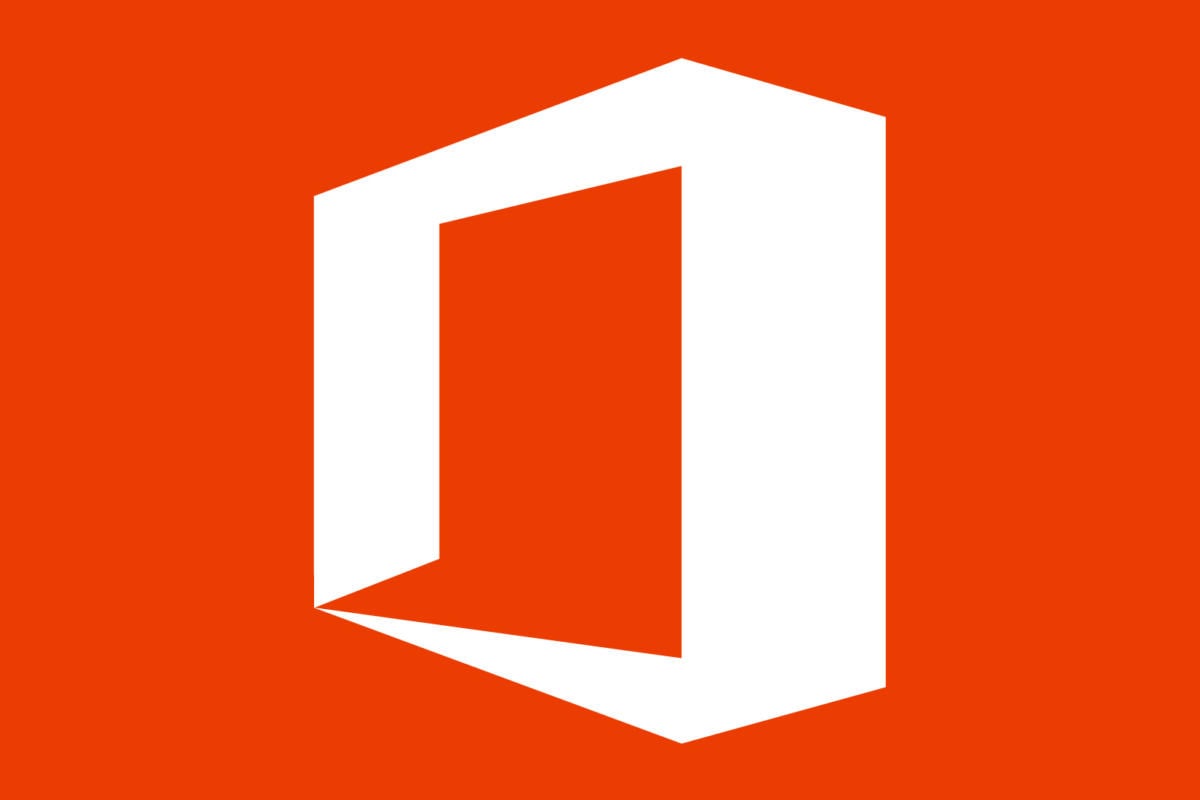



0 Comments